
Სარჩევი:
- ავტორი John Day [email protected].
- Public 2024-01-30 10:16.
- ბოლოს შეცვლილი 2025-06-01 06:09.


მე დავბრუნდი ავსტრალიაში 2016 წელს ტაილანდში ცხოვრების რამდენიმე წლის შემდეგ და ვერ ვიჯერებ ლუდის მუყაოს ფასს, დაახლოებით 50 დოლარს.
ასე რომ, მე შევქმენი საკუთარი ლუდსახარში, ამჯერად ბოთლების ნაცვლად ვიყენებ კეკებს. არანაირი მეორადი დუღილი, არც შრომატევადი ბოთლების რეცხვა და სტერილიზაცია და რაც მთავარია, 3 კვირის ლოდინი.
მე გადავაკეთე ძველი მაცივარი იმ მიზნით, რომ თითოეულში 2 კასრი ინახებოდა 23 ლიტრით და 2 ონკანი კარზე. მე მქონდა D ზომის ბოთლი CO2 (BOC- დან) ლუდის კარბონატი მაცივრის გვერდით. ეს მიდიოდა ორმხრივ მანიფოლდთან, რათა თითოეული კაგა ცალკე მიეწოდებინა.
ეს მშვენიერი იყო, მე შემიძლია კარბონატი გავუკეთო ღამით 40psi და ლუდი მზად იყო მეორე დღეს.
ერთი პრობლემა მქონდა, როდესაც ბარგი ცარიელი გახდა, გაფრთხილების გარეშე, ლუდი არ იყო !!
ასე რომ, მე გადავწყვიტე გამეკეთებინა სასწორი ლუდის დასაწონი ბარძაყების ქვეშ და გამომეტანა ლიტრებად, ასე რომ მე ვიცოდი რა რაოდენობის ლუდი დამრჩა თითოეულ ჭურჭელში.
ეს პროექტი საკმაოდ მარტივია eBay- ზე ან AliExpress- ზე ადვილად ხელმისაწვდომი ნაწილების გამოყენებით.
ჩვენ შევიმუშავე ქეისი ეკრანისთვის, რომელიც მაცივარზე ზის, მას აქვს სამაგრები, რომლებიც კარზე უნდა დაიხუროს (მე ჯერ არ მაქვს გასაკეთებელი).
სასწორები, რომლებიც ჭურჭლის ქვეშ გადის, დამზადებულია 19 მმ სისქის პლაივუდისგან და დაფქული იყო ჩემს CNC აპარატზე. (შესაძლებელია 3D დაბეჭდვა, მე ჩავრთე STL ფაილები)
მე ჩავრთე STL ფაილები ვიტრინის ყველა ნაწილისთვის 3D ბეჭდვისთვის.
მე გავაკეთე Veroboard PCB შეკრება ეკრანისა და სიკაშკაშის ქოთნისთვის.
მე გავაკეთე Vero დაფის PCB ორივე სასწორი.
აქ არის რამოდენიმე სასარგებლო ბმული:
www.instructables.com/id/Arduino-Bathroom-…
arduino.stackexchange.com/questions/11946/…
github.com/bogde/HX711 HX711 დატვირთვის უჯრედის ბიბლიოთეკისთვის
github.com/arduino-libraries/LiquidCrystal LCD ბიბლიოთეკისთვის
მარაგები
Veroboard აქ
არდუინო ნანო აქ
2004 წლის LCD ეკრანი აქ
10k ბანკი და სახელური აქ
10 ათასიანი ტრიპოტი აქ
2 x კომპლექტი 4 x 50 კგ დატვირთვის უჯრედები HX711 დაფებით აქ
4 x 10 მმ M3 მამაკაცი/ქალი შუალედი
4 x M3 თხილი
4 x M3x6 CSK ხრახნები
16 x ხრახნიანი ტერმინალის ბლოკები აქ
2 x 10 გზა IDE ლენტი საკაბელო სოკეტი PCB მთაზე აქ
2 x 10 გზა IDE ლენტი საკაბელო სოკეტი საკაბელო მთაზე აქ
1.5 მეტრი 10 გზის ლენტიანი კაბელი აქ
USB სოკეტი PCB მთაზე აქ
მოკლე USB კაბელი აქ
22-24 გ ინსტრუმენტის მავთული
12VDC დანამატის პაკეტი აქ
ნაბიჯი 1: გააკეთეთ სასწორი ხის ნაწარმი

მე მოვამზადე ნახატები PDF ფორმატში, DXF ფაილები და STL ფაილები ორი სასწორი ხის ნაწარმისთვის.
თუ გაგიმართლათ რომ გქონდეთ CNC მანქანა, მე შევიტანე ხის სამუშაოების დაფქვის გზები. შეიძლება დაგჭირდეთ ფაილის გაფართოებების შეცვლა TAP ან NC თქვენს აპარატზე მორგებული.
ეს ნაჭრები უნდა იყოს კარგი ხარისხის პლაივუდი, რადგან ისინი, სავარაუდოდ, ნესტიანია მაცივრის შიგნით.
თუ თქვენ 3D ბეჭდვით მათ გირჩევთ შევსება იყოს საკმაოდ მაღალი სიმკვრივის.
ნაბიჯი 2: ჩვენების კეისის დამზადება



აქ არის STL ფაილები ვიტრინისა და სამონტაჟო სამაგრისთვის.
გაითვალისწინეთ, რომ ღილაკზე გადამრთველების ხვრელები წაიშალა, რადგან ისინი აღარ გამოიყენება.
PLA- ში დავბეჭდე 0,2 ფენის სისქეზე, ფერი თქვენი არჩევანია.
საჭიროების შემთხვევაში გაასუფთავეთ და ხელახლა გაბურღეთ ხვრელები.
დარწმუნდით, რომ ეკრანის LCD შეესაბამება დიაფრაგმას.
PCB- ის სამონტაჟო 4 ხვრელი უნდა იყოს უკანა მხარეს გარედან/უკანა მხარეს.
ნაბიჯი 3: შეაერთეთ ეკრანის PCB


ფოტოებზე ნაჩვენებია 2 ღილაკის ღილაკი (წითელი და ლურჯი), რომლებიც აღარ გამოიყენება.
დაამონტაჟეთ და შეაერთეთ LCD ეკრანი, სიკაშკაშის ქვაბი, კონტრასტული ტრიმპოტი და 10-გზის ლენტიანი კონექტორი, როგორც ეს მოცემულია სურათებში.
გამიმართლა, რომ მე მქონდა პლასტიკური შუალედები LCD ეკრანის დასაყენებლად, მაგრამ ცხელი წებო ასევე იმუშავებს.
მავთული სქემატური "ეკრანის დაფის" განყოფილების მიხედვით.
მოათავსეთ 4 x M3 x 10 მმ მმ მანძილი PCB- ზე და დააფიქსირეთ 4 x M3 კაკლით.
გააკეთეთ 10-გზის ლენტიანი კაბელი საკმარისად გრძელი, რომ გაიაროს სკალიდან ეკრანზე, შეაერთეთ იგი ქვემოთ არსებულ PCB- ში და მიაწოდეთ იგი ჭრილში. მოათავსეთ ქალი კონექტორი მეორე ბოლოში. დარწმუნდით, რომ თქვენ სწორად ორიენტირებული ხართ; pin 1 to pin 1.
დააინსტალირეთ PCB კორპუსში და დაიმაგრეთ 4 x M3 CSK ხრახნით უკნიდან.
ნაბიჯი 4: გააკეთეთ ძირითადი მასშტაბის PCB



გაჭერით ვერო დაფის ნაჭერი იმავე ზომისა და ფორმის, როგორც სურათებშია ნაჩვენები.
დააინსტალირეთ და შეაერთეთ Arduino Nano- ს, ერთ - ერთი HX711 დაფა, 8 x ტერმინალის ბლოკი, USB სოკეტი, DC დენის ბუდე და 10 - გზის ლენტიანი კონექტორი, როგორც ნაჩვენებია.
მავთული სქემის მიხედვით "ძირითადი მასშტაბის დაფის" განყოფილების მიხედვით.
USB კონექტორისთვის გავაკეთე მწვანე = SCK2, თეთრი = DT2, წითელი = VCC, შავი = GND
მონიშნეთ 8-გზის ტერმინალის ბლოკი 1-დან 8-მდე.
მოათავსეთ PCB ხის ნაწარმში, დაიჭირეთ ცხელი დნობის წებოთი.
მოათავსეთ და შეაწებეთ 4 დატვირთვის უჯრედი ისე, როგორც ნაჩვენებია, მავთულისკენ მიმართული შიგნით.
კარგი იდეაა მონიშნოთ ისინი, ზედა მარჯვენა, ზედა მარცხენა, ქვედა მარჯვენა და ქვედა მარცხენა.
შეაერთეთ დატვირთვის უჯრედის მავთულები 8-გზის ტერმინალურ შავებთან სქემატური სქემის მიხედვით, ზოგიერთი მავთული ერთმანეთთან არის დაკავშირებული ტერმინალის ბლოკებში.
ნაბიჯი 5: გააკეთეთ ქვესკალის დაფა



გაჭერით ვერო დაფის ნაჭერი ისე, რომ მოერგოს "ქვეშტაბის" ხის ნაწარმს, როგორც ეს მოცემულია სურათებში.
დაამონტაჟეთ და შეაერთეთ HX11 დაფა და 8 ტერმინალის ბლოკი.
მავთული სქემატური ნაწილის "ქვესკალის დაფის" განყოფილების მიხედვით.
მონიშნეთ ტერმინალის ბლოკები 1 -დან 8 -მდე.
შეაერთეთ USB კაბელის მავთულები PCB- ს სქემატური სქემის მიხედვით. მე გავაკეთე მწვანე = SCK2, თეთრი = DT2, წითელი = VCC, შავი = GND
მოათავსეთ PCB ხის ნაწარმში, დაიჭირეთ ცხელი დნობის წებოთი.
შეაერთეთ მავთულები დატვირთვის უჯრედებიდან სქემატური სქემის მიხედვით. ეს იგივეა, რაც წინა ნაბიჯი.
ნაბიჯი 6: სასწორის დაკალიბრება
თუ არ გაქვთ Arduino IDE. ამ პროგრამული უზრუნველყოფის გადმოტვირთვისა და ინსტალაციის ინსტრუქციები ხელმისაწვდომია აქ.
თქვენ ასევე დაგჭირდებათ LCD და HX711 ბიბლიოთეკების დაყენება. ბიბლიოთეკების დაყენების ინსტრუქცია ხელმისაწვდომია იმავე ვებსაიტზე, სადაც ჩამოტვირთავთ IDE პროგრამულ უზრუნველყოფას. ბიბლიოთეკების ბმულები შესვლის ეტაპზეა.
გადატვირთეთ Arduino IDE ბიბლიოთეკების დაყენების შემდეგ.
შეაერთეთ სასწორი მოკლე USB კაბელთან ერთად, შეაერთეთ ეკრანის ლენტის კონექტორი და შეაერთეთ 12VDC დანამატის პაკეტი Main Scale PCB- თან. ჩართეთ.
შეაერთეთ ნანო თქვენს კომპიუტერს USB კაბელის საშუალებით. თქვენ დაგჭირდებათ USB Type-A to USB მინი კაბელი.
IDE მენიუში; აირჩიეთ ინსტრუმენტები> დაფა> ნანო
IDE მენიუში; აირჩიეთ ინსტრუმენტები> პორტი> და შეარჩიეთ პორტი, რომელთანაც დაკავშირებულია თქვენი Arduino.
გახსენით Calibrate.ino ფაილი და ატვირთეთ ნანოში, გახსენით სერიული მონიტორი IDE მენიუდან Tools> Serial Monitor.
მიჰყევით სერიული მონიტორის ეკრანზე მოცემულ მითითებებს, დარწმუნდით, რომ დაყენების სიჩქარე 9600 -ზეა.
ჩამოწერეთ ნულოვანი ფაქტორები და მიღებული კალიბრაციის ფაქტორები. ეს ფიგურები დაგჭირდებათ მთავარ firmware- ში.
ნაბიჯი 7: შეცვალეთ და ატვირთეთ Firmware Arduino- ში
გახსენით Beer_Scales_V2.ino ფაილი Arduino IDE- ში.
41 -დან 44 -მდე ხაზებში შეიყვანეთ ნულოვანი ფაქტორები და დაკალიბრების ფაქტორები, რომლებიც მიიღეთ კალიბრაციის პროგრამის გაშვებით.
50 -ე და 51 -ე ხაზებზე ჯერჯერობით ბარგის წონა ნულოვანია.
ატვირთეთ ნანოში.
თქვენ უნდა აწონოთ თქვენი კასრები, სასურველია ბურთის საკეტებისა და ხაზების მიმაგრებით.
ეს შეიძლება გაკეთდეს თქვენს ახალ სასწორზე, რომელიც უნდა იყოს ნულოვანი კითხვით ორივე მასშტაბისთვის.
გაითვალისწინეთ წონა.
ახლა ხელახლა ჩაწერეთ წონა 50 და 51 სტრიქონებში თქვენი ახლად აღებული ბარძაყის წონის მიხედვით.
ატვირთეთ firmware ნანოში.
დააინსტალირეთ აღჭურვილობა ლუდის მაცივარში, შეავსეთ კასრები, კარბონატი და ისიამოვნეთ.
დასრულდა !!
გირჩევთ:
Arduino აბაზანის სასწორი 50 კგ დატვირთვის უჯრედებით და HX711 გამაძლიერებელი: 5 ნაბიჯი (სურათებით)

არდუინოს აბაზანის სასწორი 50 კგ -იანი დატვირთვის უჯრედებით და HX711 გამაძლიერებელი: ეს ინსტრუქცია აღწერს, თუ როგორ უნდა მოხდეს მასის გამოყენება თაროების ნაწილებიდან ადვილად ხელმისაწვდომი. მასალები: Arduino - (ეს დიზაინი იყენებს სტანდარტულ Arduino Uno- ს, სხვა Arduino ვერსიები ან კლონები უნდა მუშაობდეს ასევე) HX711 ბრეაკოუტ ბოაზე
არდუინოს სასწორი 5 კილოგრამიანი დატვირთვით და HX711 გამაძლიერებელით: 4 ნაბიჯი (სურათებით)

არდუინოს სასწორი 5 კილოგრამიანი დატვირთვით და HX711 გამაძლიერებელით: ეს ინსტრუქცია აღწერს თუ როგორ უნდა გააკეთოთ მცირე მასის თაროები ადვილად ხელმისაწვდომი თაროებიდან. საჭირო მასალები: 1. Arduino - ეს დიზაინი იყენებს სტანდარტულ Arduino Uno- ს, ასევე უნდა მუშაობდეს Arduino– ს სხვა ვერსიები ან კლონები 2. HX711 გარღვევაზე
მცირე ღვინის კასრის Bluetooth სპიკერი: 7 ნაბიჯი (სურათებით)

მცირე ზომის ღვინის კასრის Bluetooth სპიკერი: ბაბუა გარდაიცვალა ახლახანს და მე და ჩემმა ოჯახმა გავიარეთ მისი სახლი და მივიღეთ ის, რაც გვსურს მისი ხსოვნისათვის. ვიპოვე ძველი ხის 5 ან 10 ლიტრიანი ღვინის კასრი. როდესაც დავინახე ეს პატარა კასრი, ჩემთვის ცხადი იყო, რომ გადამექცია ის Bluetooth სპა
ღვინის კასრის Bluetooth სპიკერი: 7 ნაბიჯი (სურათებით)
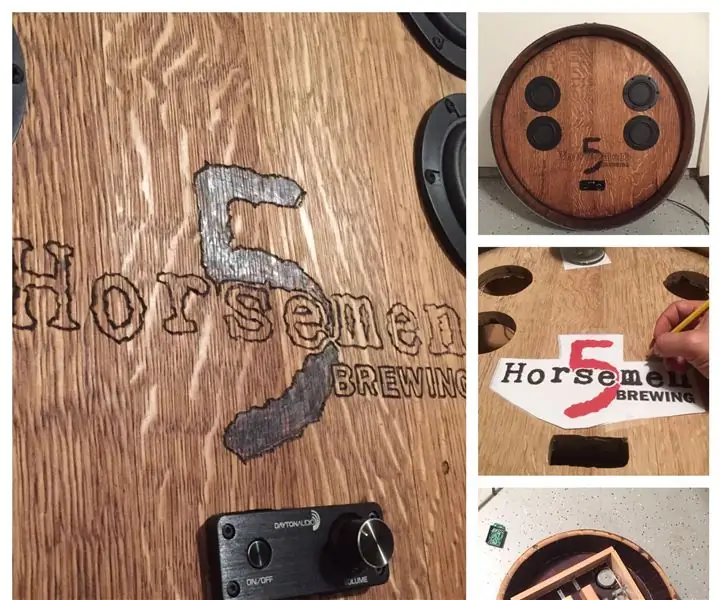
ღვინის კასრის Bluetooth სპიკერი: მას შემდეგ, რაც ღვინის კასრი ავიღე შესასვლელი მაგიდის გასაკეთებლად, გამოვედი ამ მშენებლობის პროექტზე. დინამიკების აგება უკვე დიდი ხანია რაც ჩემი ჰობია და ვფიქრობდი, რომ ეს იქნებოდა საოცარი პროგრამა plug and play bluetooth დინამიკების სისტემისთვის
Fusion 360 -ის გამოყენებით წყლის კასრის დამზადების მარტივი გზა: 5 ნაბიჯი (სურათებით)

Fusion 360 – ის გამოყენებით წყლის ჭურჭლის დამზადების მარტივი გზა: ეს არის სრულყოფილი პროექტი ყველა დამწყებთათვის Fusion 360 – ის გამოყენებით. მისი დამზადება ძალიან ადვილია. განიხილეთ ეს ნიმუშის პროექტი და შექმენით თქვენი საკუთარი ქვაბის დიზაინი. მე ასევე დავამატე ვიდეო, რომელიც კვლავ დამზადებულია Fusion 360 -ში. მე არ ვფიქრობ, რომ თქვენ უნდა იცოდეთ როგორ
